
Denne håndfuld tip kan hjælpe dig med at få mest muligt ud af din Note 4s kamera
Samsung har gjort fremskridt med at forbedre kvaliteten af sine kameraer med Galaxy Note 4, og vi vil hjælpe dig med at få mest muligt ud af det. Da kameraets kvalitet er blevet styrket, har softwaren reduceret noget, og mens du ikke bliver ekstrem granulær kontrol over dine skud har du et par forskellige knapper til at skubbe for at få mest muligt ud af, hvad Note 4 har. Læs vores fulde liste over tip og tricks til kamera 4 - de kan måske bare hjælpe dig med at tage det næste fantastiske billede eller video.
Mere: Læs vores Samsung Galaxy Note 4 anmeldelse
Træk ofte anvendte indstillinger ud til sidepanelet

Det er ikke umiddelbart tydeligt, når du åbner kameraappen, men du kan trække over dine ofte anvendte kameraindstillinger til sidepanelet for hurtigt at få adgang til dem. Når indstillingerne er udvidet, skal du trykke og holde på den indstilling, du planlægger at bruge ofte, og trække den over til kanten. Tilgængelige pletter til indstillingen lyser og viser dig, hvor du kan placere den. Du kan placere op til tre af dine egne indstillinger der og skifte dem, når du vil. At have hurtige skifter som HDR og slowmotion-video kan spare dig for de dyrebare sekunder, næste gang du går for at tage et skud.
Verizon tilbyder Pixel 4a for kun $ 10 / mo på nye ubegrænsede linjer
Tænd for HDR

Vi har nævnt dette før på Galaxy S5 og Note 4, men der er virkelig ringe grund til at bruge den automatiske standardtilstand, når HDR-tilstanden er så stor på dette kamera. Det nedsætter ikke fangehastigheden med nogen mærkbar mængde, men det får dine billeder til at poppe med den ekstra smule farve og kontrast. Du mister evnen til manuelt at indstille eksponering, ISO og målepunkt, men det er det værd næsten alle situationer, især når du ikke vil snakke med kameraet før skydning.
HDR-skiftet vil være på venstre side af søgeren, når du er i kameraet, eller hvis du tilfældigvis har fjernet det fra linjen, kan du finde det i indstillingerne.
Brug 'bred selfie' -tilstand

Mens mange af os stadig nægter at anerkende selfies som en passende form for fotografering, kan du lige så godt gøre det rigtigt, hvis du vil gøre det. Når du skifter til det fremadvendte kamera, skal du trykke på "mode" -knappen og skifte til "wide selfie" for at vise, hvad note 4 kan gøre. Ligesom når du tager et panorama, giver den brede selfie-mulighed dig at trykke på udløsertasten og derefter panorere frem og tilbage for at få et super vidvinkelbillede med det fremadvendte kamera.
Resultaterne er faktisk virkelig fantastisk, hvilket giver en vidvinkeloptagelse af fiskeøje, der kan passe alle (eller meget af baggrunden) ind i rammen.
Download yderligere optagetilstande

I stedet for at sende kameraet med snesevis af forskellige optagefunktioner, som kun få mennesker faktisk bruger, Samsung har brudt de mindre brugte kameratilstande ud i Galaxy Apps-butikken, så du kun kan downloade dem, hvis du vil have dem. Du kan komme derhen ved at trykke på "tilstand" -knappen i kameraet, rulle ned og trykke på "download".
Der er yderligere seks optagefunktioner - sekvensskud, animeret foto, surroundskud, sportsskud, lyd & skud og madskud - at vælge imellem, som du kan vælge og vælge at installere. Når du har grebet nogle få, vises de under den "tilstand" -knap, så du kan skifte frem og tilbage, som du finder passende.
Tjek slowmotion og UHD-video
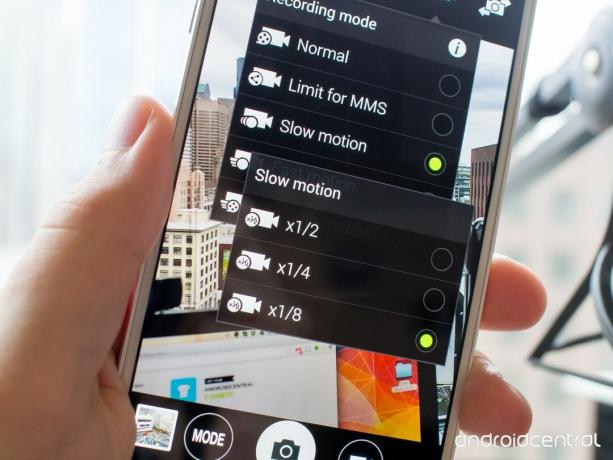
At sætte stillbilleder til side, er note 4 også i stand til nogle pæne videotricks. Ikke kun kan du optage video ved UHD (3840x2160), men du kan også optage super slowmotion-video med 1/2, 1/4 eller 1/8 hastighed. Både høj billedhastighed og video i høj opløsning drager også godt fordel af den medfølgende optiske billedstabilisering på kameraet.
Bare husk, at når du skifter til UHD-videooptagelse, mister du muligheden for at bruge "Dual camera mode" såvel som HDR-video, realtidsvideoeffekter og optagelse af stillbilleder under video. Men heldigvis behøver du ikke bekymre dig om videostabilisering, da OIS holder tingene glatte uanset.
Når du prøver slowmotion, skal du huske, at jo langsommere hastighed jo mørkere er din video sandsynligvis være - optagelse ved høje billedhastigheder begrænser mængden af lys, som hver enkelt ramme kan tage, hvilket gør mørket mørkere video. For eksempel er 1/8 hastighed måske ikke det bedste valg til en indendørs aftenscene. Husk også, at slowmotion-videoafspilning bliver lang hurtigt. Tag et hurtigt ti sekunders skud eller mindre, for ved 1/8 hastighed er det nu 80 sekunder eller 1/4 hastighed 40 sekunder, når du afspiller det.
Tryk på udløsertasten og hold den nede for burst-tilstand

Når du trykker på og holder lukkertasten nede i kameraet, låser den fokus og trækker sammen op til 30 billeder i træk, så længe du holder nede. Disse billeder kan gennemgås efter fakta ramme for ramme, så du kan vælge dem, du ønsker, eller du kan få det til at afspille som en animeret scene i stedet.
Mere: Læs vores Samsung Galaxy Note 4 anmeldelse
